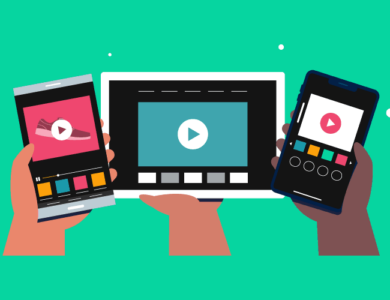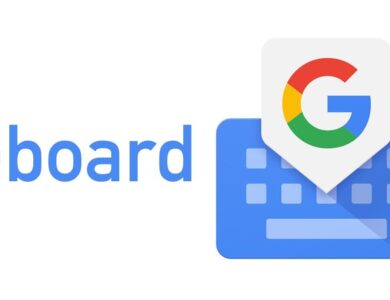آموزش فعالسازی دارک مود در نرم افزار مایکروسافت ورد
مایکروسافت مدتی است Dark Mode را به نرم افزار محبوب Word اضافه کرده، اما چگونه آن را فعال کنیم؟
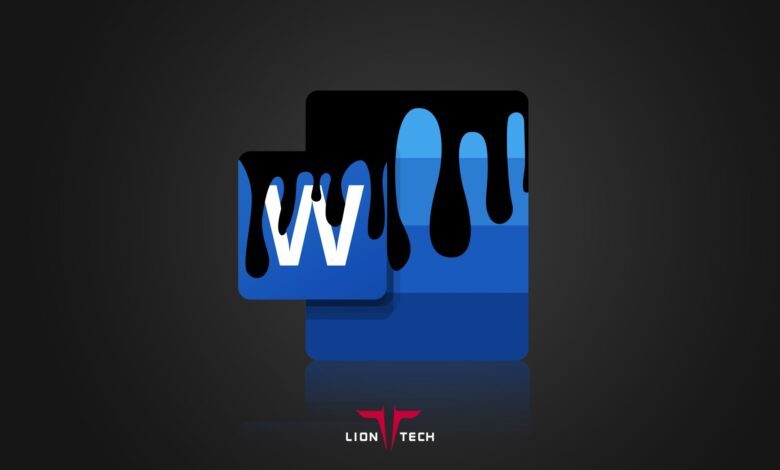
همانطور که در جریان هستید در ماههای گذشته اخباری مبنی براینکه شرکت مایکروسافت قصد دارد قابلیت Dark Mode را به نرم افزار Microsoft Word اضافه کند، منتشر شده بود. این قابلیت مدتی است در دسترس کاربران قرار گرفته و امروز قصد داریم به صورت کامل نحوه فعالسازی آن را برای شما شرح دهیم. در ادامه با لیون تک همراه باشید.
از دیگر خدمات مفیدی که این شرکت برای کاربران خود تدارک دیده، عرضۀ دارک مود برای نرم افزار Microsoft Word است. قطعاً شما هم شبها و یا در محیطهای تاریک با نرم افزار Word کار کردهاید؛ همانطور که در جریان هستید، محیط سفید و روشن این نرم افزار در محیطهای کم نور واقعاً باعث اذیت شدن چشمها میشود. همانطور که گفته شد این قابلیت در بروزرسانی جدید در دسترس قرار گرفته، در صورتی که تنظیمات مربوطه را مشاهده نمیکنید نسبت به بروزرسانی نرم افزار خود اقدام کنید.
آموزش قدم به قدم فعاسازی دارک مود در Microsoft Word
روشی که در ادامه شرح داده شده ممکن است برای برخی از کاربران در دسترس نباشید، در مواجه با چنین شرایطی پیشنهاد میکنیم آموزش روش دوم را دنبال کنید.
- برای فعالسازی دارک مود در نرم افزار Microsoft Word ابتدا باید وارد محیط اصلی شوید.
- سپس به منوی Files مراجعه کنید و همانند تصویر زیر به بخش Account بروید. در این قسمت خواهید دید که منوی Office Theme با چند حالت مختلف در دسترس قرار دارد و میتوانید گزینه دلخواه خود را انتخاب کنید.
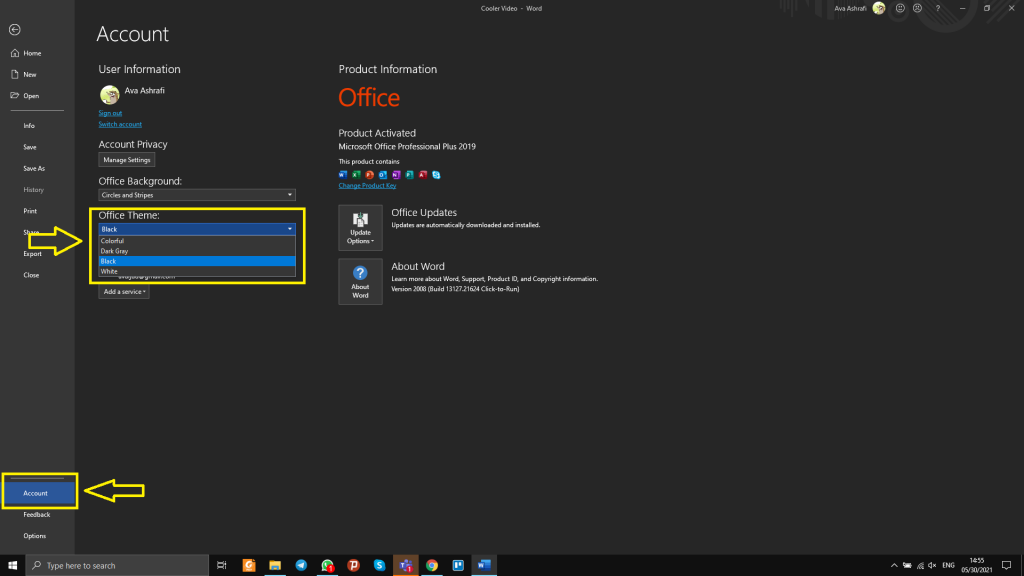
منوی Themes در بخش Account در نرم افزار Microsoft Word - همچنین گزینه دیگری تحت عنوان Office Backgrounds نیز در این صفحه قرار دارد که از این طریق میتوانید تصویر پس زمینه Microsoft Word را تغییر دهید.
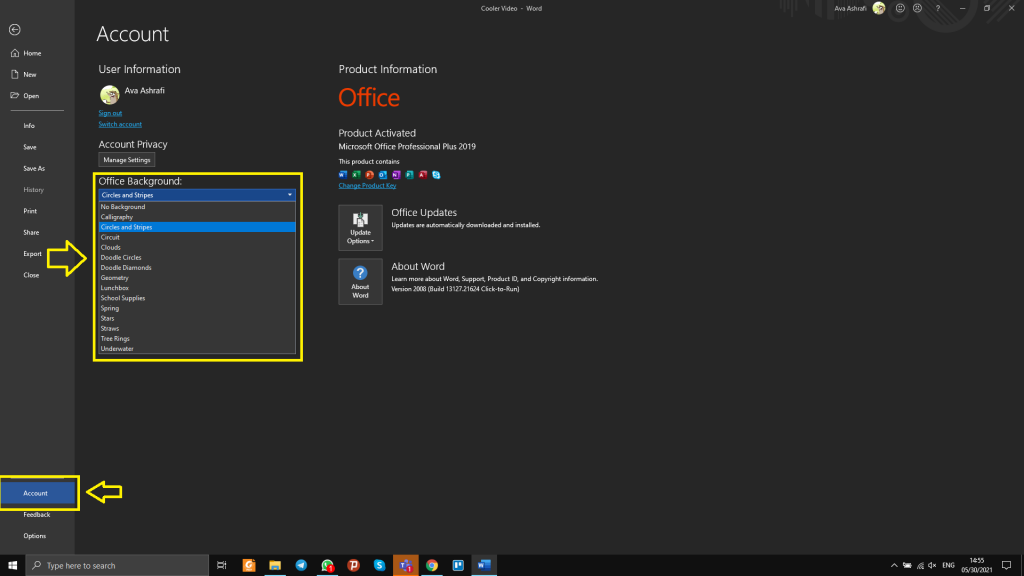
منوی Office Background در بخش Account در نرم افزار Microsoft Word
روش دوم برای فعاسازی دارک مود در Microsoft Word
اگر تنظیمات روش اول برای شما در دسترس نبود از طریق این روش نیز میتوانید Dark Mode را در Microsoft Word فعال کنید.
- برای فعالسازی قابلیت دارک مود در نرم افزار Microsoft Word ابتدا باید وارد محیط اصلی شوید.
- همانطور که در تصویر زیر مشاهده میکنید، از قسمت نوار ابزار بالای صفحه روی گزینه Files کلیک کنید.
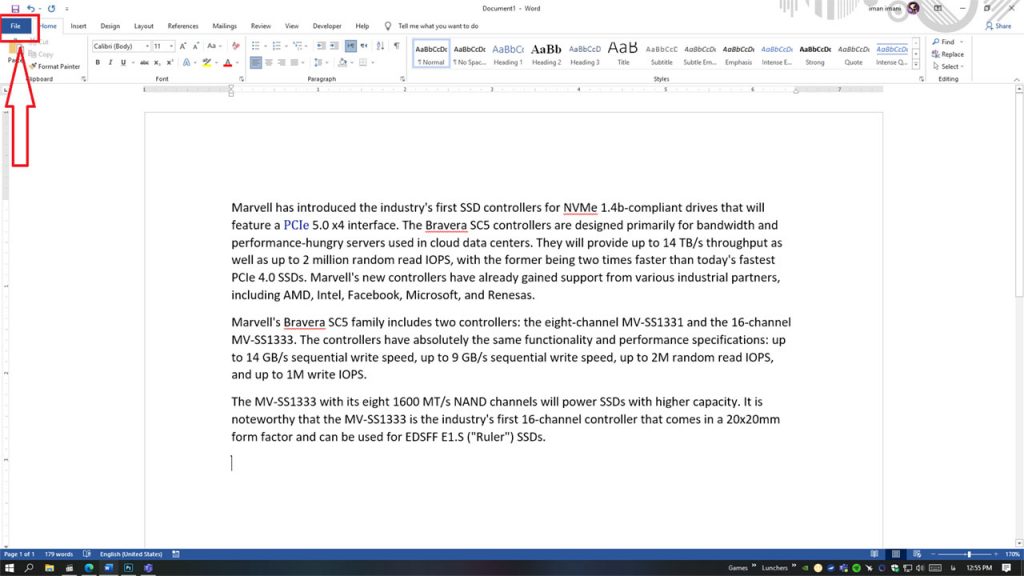
محیط اصلی نرم افزار Microsoft Word - در قدم بعدی همانند تصویر روی گزینه Options در قسمت پایین سمت چپ صفحه قرار گرفته کلید کنید.
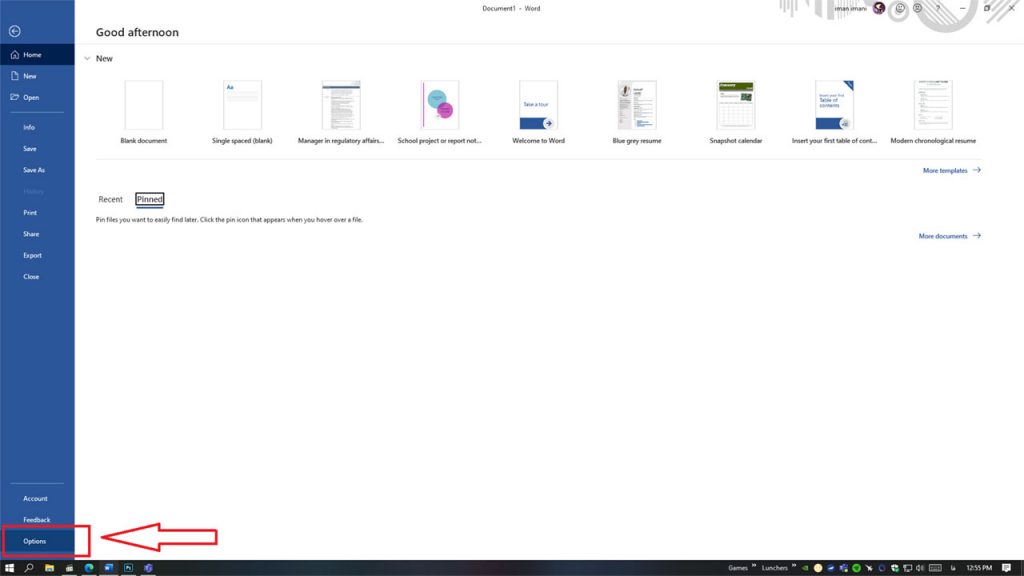
گزینه Options در Word. - همانطور که مشاهده میکنید اکنون صفحه تنظیمات برنامه برای شما باز شده است، در بخش General و قسمت Personalize your copy of Microsoft Word روی منوی آبشاری Office Theme کلیک کنید.
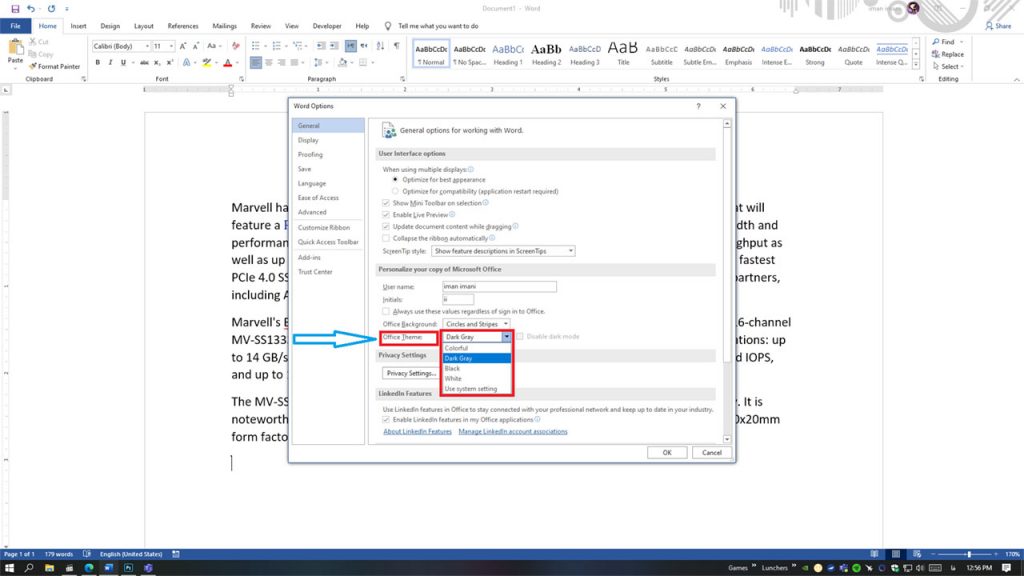
منوی آبشاری مربوط به پوسته Word. - در این منو چند حالت مختلف اعم از Dark Gray و Black و White و Colorful و Use System Settings را مشاهده خواهید نمود. برای بهرهمندی از قابلیت دارک مود باید گزینه Black را انتخاب کنید که محیط نرم افزار مثل تصویری که در ادامه قرار دارد تغییر میکند.
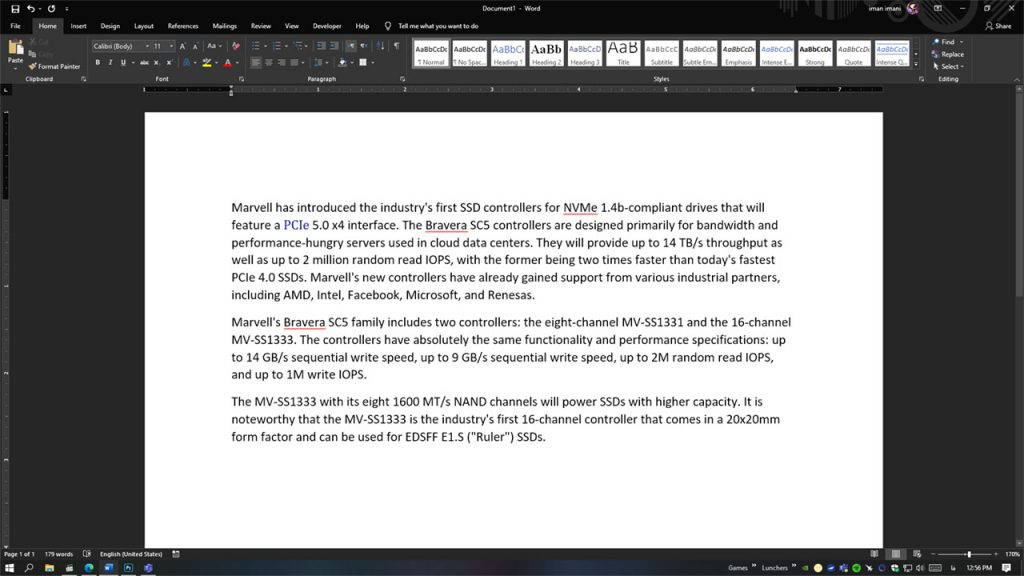
حالت Dark Mode - در صورتی که گزینه Dark Gray را انتخاب کنید محیط برنامه مثل تصویر زیر خواهد شد و همچنین اگر میخواهید رابط کاربری Microsoft Word را با تنظیمات رابط کاربری سیستم عامل ویندوز 10 خود هماهنگ کنید باید گزینه Use System Settings را انتخاب کنید.
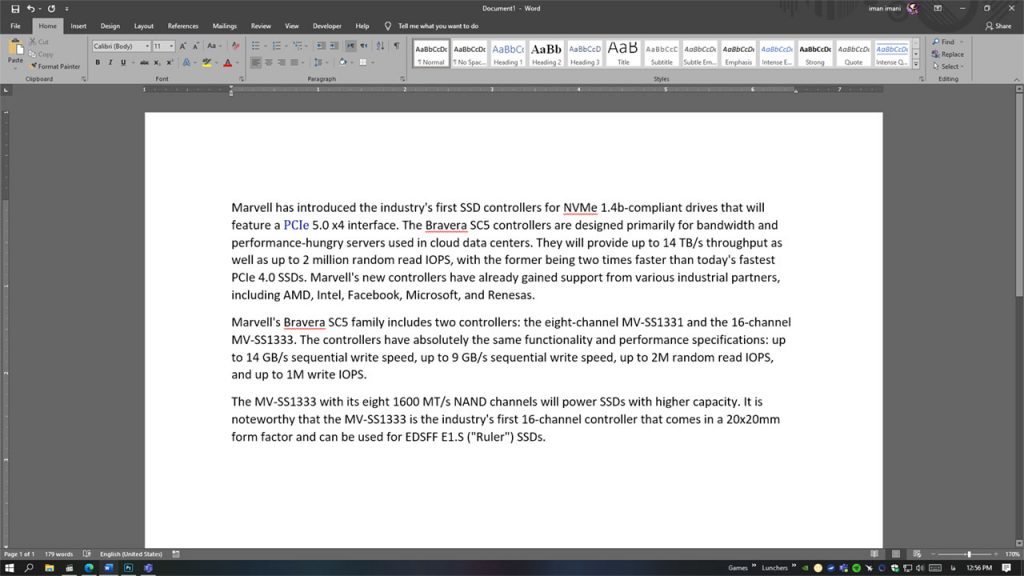
سخن پایانی
همانطور که دیدید آموزش فعالسازی قابلیت دارک مود در نرم افزار Microsoft Word بسیار ساده بود، امیدوار هستیم که آموزش امروز برای شما مفید بوده باشد. در صورتی که همچنان با سوال یا مشکلی مواجه هستید میتوانید آن را در بخش دیدگاهها با ما به اشتراک بگذارید.